서랍
서랍은 패널이 확장된 것입니다. 패널을 표시하고 숨길 때와 같은 방식으로 서랍을 열고 닫을 수 있습니다. 서랍에는 실행기, 메뉴, 애플릿 및 기타 패널 객체와 다른 서랍을 포함하여 모든 패널 객체가 포함될 수 있습니다. 서랍을 열면 패널의 객체를 사용할 때와 같은 방식으로 객체를 사용할 수 있습니다.
다음 그림에서는 두 개의 패널 객체가 포함된 열려 있는 서랍을 보여줍니다.

서랍 아이콘의 화살표는 해당 아이콘이 서랍 또는 메뉴를 나타내는 것을 의미합니다.
서랍에서 객체를 추가, 이동 및 제거하는 방법은 패널에서 객체를 추가, 이동 및 제거하는 방법과 같습니다.
서랍을 열고 닫으려면
서랍을 열려면 패널에서 서랍 객체를 클릭합니다. 서랍을 닫을 때는 다음 방법을 사용할 수 있습니다.
-
서랍을 클릭합니다.
-
서랍 숨기기 버튼을 클릭합니다.
패널에 서랍을 추가하려면
다음 방법으로 패널에 서랍을 추가할 수 있습니다.
-
패널 팝업 메뉴에서
패널의 비어 있는 공간을 마우스 오른쪽 버튼으로 클릭한 다음 패널에 추가 -> 서랍을 선택합니다.
-
메뉴에서
메뉴를 서랍 객체로 패널에 추가할 수 있습니다.
메뉴를 서랍으로 패널에 추가하려면 패널에서 해당 메뉴를 엽니다. 메뉴에서 실행기를 마우스 오른쪽 버튼으로 클릭한 다음 전체 메뉴 -> 서랍으로 패널에 추가를 선택합니다.
서랍에 객체를 추가하려면
서랍에 객체를 추가하는 방법은 패널에 객체를 추가하는 방법과 같습니다. 자세한 내용은 패널에 객체를 추가하려면을(를) 참조하십시오. .
서랍 등록 정보를 수정하려면
모든 패널 및 서랍의 환경 설정을 수정하려면 응용프로그램 -> 데스크탑 환경 설정 -> 고급 -> 패널을 선택한 다음 필요한 사항을 변경합니다. 예를 들어, 패널 및 서랍의 객체 모양 및 동작과 관련된 다양한 옵션을 선택할 수 있습니다. 또한 서랍에만 관련된 옵션을 선택할 수도 있습니다. 예를 들어, 서랍에서 실행기를 클릭할 때 서랍을 닫는 옵션을 선택할 수 있습니다.
각 서랍의 다른 등록 정보를 수정할 수도 있습니다. 각 서랍의 시각적 모양 및 서랍에 숨기기 버튼을 포함할지 여부 등의 특징을 변경할 수 있습니다.
서랍의 등록 정보를 수정하려면 다음 단계를 수행하십시오.
-
서랍을 마우스 오른쪽 버튼으로 클릭한 다음 등록 정보를 선택하여 패널 등록 정보 대화 상자를 표시합니다. 이 대화 상자에는 서랍 탭 섹션이 표시됩니다.
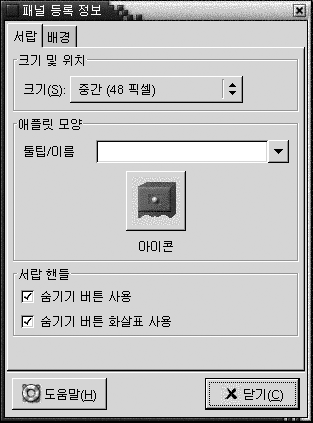
-
대화 상자에서 서랍의 등록 정보를 선택합니다. 다음 표에서는 서랍 탭 섹션의 요소에 대해 설명합니다.
대화 상자 요소
설명
크기
서랍의 크기를 선택합니다.
툴팁/이름
서랍의 이름을 지정하려면 이 텍스트 상자를 사용합니다. 이 이름은 패널에서 서랍을 가리킬 때 툴팁으로 나타납니다.
아이콘
서랍을 나타낼 아이콘을 선택합니다. 아이콘 버튼을 클릭하여 아이콘 선택기 대화 상자를 표시합니다. 대화 상자에서 아이콘을 선택합니다. 다른 디렉토리에서 아이콘을 선택하려면 찾아보기를 클릭합니다. 아이콘을 선택한 다음 확인을 클릭합니다.
숨기기 버튼 사용
서랍이 열려 있을 때 숨기기 버튼을 표시하려면 이 옵션을 선택합니다.
숨기기 버튼 화살표 사용
숨기기 버튼이 설정되는 경우 숨기기 버튼에 화살표를 표시하려면 이 옵션을 선택합니다.
-
배경 탭 섹션을 사용하여 서랍의 배경을 설정할 수 있습니다. 배경 탭 섹션을 완료하는 방법에 대한 자세한 내용은 패널 등록 정보를 수정하려면에서 이 항목에 대한 단계를 참조하십시오. 색상 또는 이미지를 서랍으로 끌어 서랍의 배경으로 설정할 수도 있습니다. 자세한 내용은 패널 배경으로 색상 또는 이미지를 끌려면을(를) 참조하십시오.
-
닫기를 클릭하여 패널 등록 정보 대화 상자를 닫습니다.
- © 2010, Oracle Corporation and/or its affiliates
